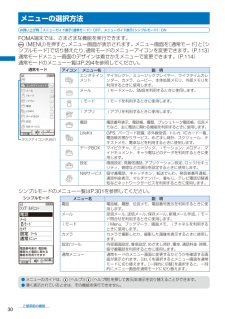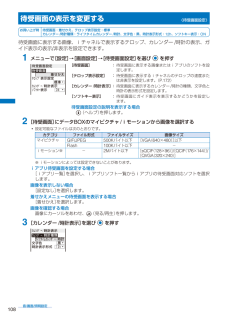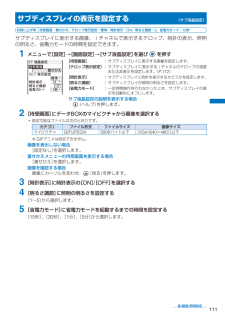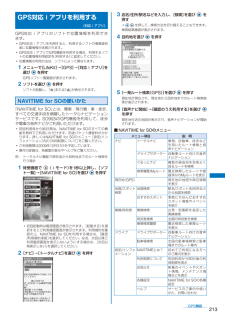Q&A
取扱説明書・マニュアル (文書検索対応分のみ)
"ヘルプ"2 件の検索結果
"ヘルプ"20 - 30 件目を表示
全般
質問者が納得youtubefireはあまりお勧めできません。一番分かりやすくて良いのはCraving Explorer(クレイビング エクスプローラー)です。ネットで無料配布されているので、是非ダウンロードして使ってみてください。とても分かりやすいです。
5960日前view35
30ご使用前の確認メニューの選択方法お買い上げ時 メニューガイド表示(通常モード):OFF、メニューガイド表示(シンプルモード):ONFOMA端末では、さまざまな機能を実行できます。 (MENU)を押すと、メニュー画面が表示されます。メニュー画面を[通常モード]と[シンプルモード]で切り替えたり、通常モードのメニューアイコンを変更できます。(P.113) 通常モードメニュー画面のデザインは着せかえメニューで変更できます。(P.114)通常モードのメニュー一覧はP.294を参照してください。 通常モードMENU閉選択ヘルフ゜タスクアイコン(P.257)アイコン メニュー名 説 明エンタテインメントマイセレクト、ミュージックプレイヤー、ライフタイムカレンダー、カメラ、ムービー、本体拡張メモリ、外部メモリを利用するときに使用します。メール iモードメール、SMSを利用するときに使用します。iモード iモードを利用するときに使用します。iアプリ iアプリを利用するときに使用します。電話 電話番号表示、電話帳、履歴、プッシュトーク電話帳、伝言メモなど、主に電話に関わる機能を利用するときに使用します。LifeKit GP...
108音/画面/照明設定待受画面の表示を変更する 〈待受画面設定〉お買い上げ時 待受画面:着せかえ、テロップ表示設定:標準カレンダー/時計種類:ライフタイムカレンダー/時計、文字色:黒、時計表示形式:12h、ソフトキー表示:ON待受画面に表示する画像、iチャネルで表示するテロップ、カレンダー/時計の表示、ガイド表示の表示/非表示を設定できます。 1 メニューで[設定]→[画面設定]→[待受画面設定]を選び を押す待受画面 着せかえテロッフ゜ 表示設定 標準カレンタ゛ー/ 時計表示ソフトキー 表示 ON待受画面設定[待受画面] : 待受画面に表示する画像またはiアプリのソフトを設定します。[テロップ表示設定] : 待受画面に表示するiチャネルのテロップの速度または非表示を設定します。(P.172)[カレンダー/時計表示] : 待受画面に表示するカレンダー/時計の種類、文字色と時計の表示形式を設定します。[ソフトキー表示] : 待受画面にガイド表示を表示するかどうかを設定します。待受画面設定の説明を表示する場合 (ヘルプ)を押します。 2 [待受画面]にデータBOXのマイピクチャ/...
111音/画面/照明設定サブディスプレイの表示を設定する 〈サブ液晶設定〉お買い上げ時 待受画面:着せかえ、テロップ表示設定:標準、時計表示:ON、明るさ調節:3、省電力モード:15秒サブディスプレイに表示する画像、iチャネルで表示するテロップ、時計の表示、照明の明るさ、省電力モードの時間を設定できます。 1 メニューで[設定]→[画面設定]→[サブ液晶設定]を選び を押す待受画面 着せかえテロッフ゜ 表示設定 標準時計表示 ON明るさ調節 3省電力 モート゛ 15 秒サフ゛ 液晶設定[待受画面] : サブディスプレイに表示する画像を設定します。[テロップ表示設定] : サブディスプレイに表示するiチャネルのテロップの速度または非表示を設定します。(P.172)[時計表示] : サブディスプレイに時計を表示するかどうかを設定します。[明るさ調節] : サブディスプレイの照明の明るさを設定します。[省電力モード] : 一定時間操作を行わなかったとき、サブディスプレイの表示を自動的にオフにします。サブ液晶設定の説明を表示する場合 (ヘルプ)を押します。 2 [待受画面]...
209おサイフケータイ/トルカ削除するトルカは4とおりの方法で削除できます。例: 1件ずつ削除する場合 1 メニューで[LifeKit]→[トルカ]を選び を押すすべて削除する場合機能メニュー[全件削除]を選択し、端末暗証番号を入力して[はい]を選択します。 2 フォルダを選び を押すフォルダ内をすべて削除する場合機能メニュー[削除]→[フォルダ内全件削除]を選択し、端末暗証番号を入力して[はい]を選択します。複数選択して削除する場合機能メニュー[削除]→[選択削除]を選択し、トルカを複数選択して (完了)を押し、[はい]を選択します。 3 トルカを選び (機能)を押す機能メニューが表示されます。 4 [削除]→[1件削除]→[はい]を選び を押す選択したトルカが削除されます。一覧を並べ替えるフォルダ内のトルカを一時的に並べ替えて表示できます。 1 トルカ一覧で (機能)を押す機能メニューが表示されます。 2 [ソート]→並び順を選び を押す[日付順]:取得した日時の新しい順に並べ替えます。[ジャンル順]:トルカの種類を示すジャンル順に並べ替えます。[インデックス順]:インデックス...
248音楽再生ミュージックプレイヤーとはSonicStageを利用してパソコンから本体拡張メモリ、“メモリースティック Duo”、miniSDメモリーカードに保存した音楽データや、サイトからダウンロードした着うたフル(R)をミュージックプレイヤーで再生できます。音楽データを再生しながらサイトを表示したり、メールの送受信を行うこともできます。■ 再生できる音楽データデータBOX保存先再生可能なファイルフォーマット 拡張子ミュージック 着うたフル(R)AAC-LC/HE-AAC.3gp本体拡張メモリ保存先再生可能なファイルフォーマット 拡張子ミュージックMP3/3GPP MP3/AAC-LC/HE-AAC.mp3/.3gp“メモリースティック Duo”保存先再生可能なファイルフォーマット 拡張子ミュージックの[M.S.オーディオ]フォルダM.S. Audio/M.S. Pro Audio“ATRAC3”/“ATRAC3plus”.msa/.omaミュージックの[MP3他]フォルダMP3/3GPP MP3/AAC-LC/HE-AAC.mp3/.3gpminiSDメモリーカード保存先再生可能なファイルフォーマット 拡...
213GPS機能GPS対応iアプリを利用する 〈対応iアプリ〉GPS対応iアプリのソフトで位置情報を利用できます。・ GPS対応iアプリを利用すると、利用するソフトの情報提供者に位置情報が送信されます。・ GPS対応iアプリでGPS機能を利用する場合、利用するソフトの位置情報利用設定を[利用する]に設定してください。・ 位置情報の利用方法は、ソフトによって異なります。 1 メニューで[LifeKit]→[GPS]→[対応iアプリ]を選び を押すGPSソフト一覧画面が表示されます。 2 ソフトを選び を押すソフトが起動し、「 」または「 」が表示されます。NAVITIME for SOの使いかた「NAVITIME for SO」とは、電車・飛行機・車・徒歩、すべての交通手段を網羅したトータルナビゲーションサービスです。SO903iのGPS機能を利用して、徒歩や電車の音声ナビがご利用いただけます。・ 初回利用時から90日間は、NAVITIME for SOのすべての機能を無料でご利用いただけます。別途パケット通信料がかかります。詳しくはNAVITIME for SOのメニュー[設定/インフォメーション]内...
244データ表示/編集/管理iC通信でデータを送信するデータを1件送信する 1 送信するデータを選び (機能)を押す機能メニューが表示されます。 2 [iC送信]を選び を押す「 」が「 」に変わり、通信確認画面が表示されます。電話帳/テキストメモの場合データにカーソルをあわせ、機能メニュー[iC送信]→[iC送信]を選択します。 3 [はい]を選び を押す「送信先と を重ね合わせてください」と表示されます。 4 相手のFOMA端末とFeliCaマーク「 」を重ねあわせるFeliCaサインが点灯します。データの通信を開始します。データを全件送信する・ あらかじめ通信相手と数字4桁の認証パスワードを取り決めておく必要があります。 1 送信するデータのフォルダ一覧で (機能)を押す機能メニューが表示されます。 2 [iC全件送信]を選び を押す「 」が「 」に変わり、端末暗証番号入力画面が表示されます。電話帳/テキストメモの場合データ一覧で機能メニュー[iC送信]→[iC全件送信]を選択します。スケジュールの場合カレンダー表示画面で機能メニュー[iC全件送信]を選択します。 3 端末暗証番号を...
278データ通信データ通信についてFOMA端末で利用できるデータ通信は、パケット通信、64Kデータ通信、データ転送の3つに分類されます。・ FOMA端末はRemote Wakeupには対応していません。・ FOMA端末はFAX通信をサポートしていません。・ FOMA端末はIP接続には対応していません。・ FOMA端末をドコモのPDA「sigmarionⅡ」や「musea」に接続してデータ通信を行う場合、「sigmarionⅡ」/「musea」をアップデートしてご利用ください。アップデートの方法などの詳細については、ドコモのホームページをご覧ください。・ 海外では、パソコンなどと接続して行うデータ通信(パケット通信、64Kデータ通信)は利用できません。パケット通信送受信したデータ量に応じて通信料がかかる通信形態です。(受信最大384kbps、送信最大64kbps)パケット通信は、FOMA端末とFOMA USB接続ケーブル(別売)を使ってパソコンと接続し、各種設定を行うと利用できます。ドコモのインターネット接続サービス「mopera U」/「mopera」など、FOMAパケット通信に対応したアクセスポイントをご利...
277データ通信データ通信について ............................................................................................................... 278ご使用になる前に .................................................................................................................. 279データ通信の準備と流れ ......................................................................................................... 280ATコマンド .......................................................................................................................... 2...
1データ通信についてFOMA端末で利用できるデータ通信は、パケット通信、64Kデータ通信、データ転送の3つに分類されます。・ FOMA端末はRemote Wakeupには対応していません。・ FOMA端末はFAX通信をサポートしていません。・ FOMA端末はIP接続には対応していません。・ FOMA端末をドコモのPDA「sigmarionⅡ」や「musea」に接続してデータ通信を行う場合、「sigmarionⅡ」/「musea」をアップデートしてご利用ください。アップデートの方法などの詳細については、ドコモのホームページをご覧ください。・ 海外では、パソコンなどと接続して行うデータ通信(パケット通信、64Kデータ通信)は利用できません。パケット通信送受信したデータ量に応じて通信料がかかる通信形態です。(受信最大384Kbps、送信最大64Kbps)パケット通信は、FOMA端末とFOMA USB接続ケーブル(別売)を使ってパソコンと接続し、各種設定を行うと利用できます。ドコモのインターネット接続サービス「mopera U」/「mopera」など、FOMAパケット通信に対応したアクセスポイントをご利用ください。ま...
- 1